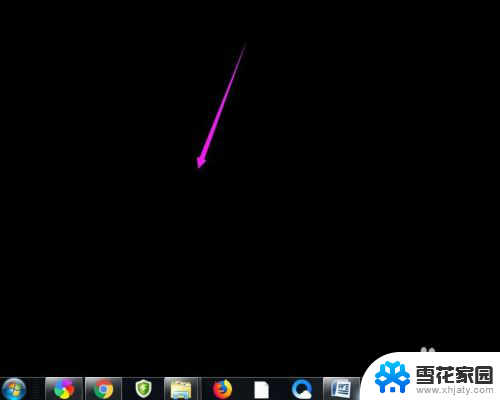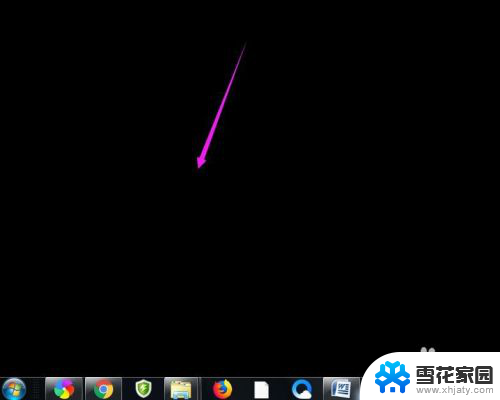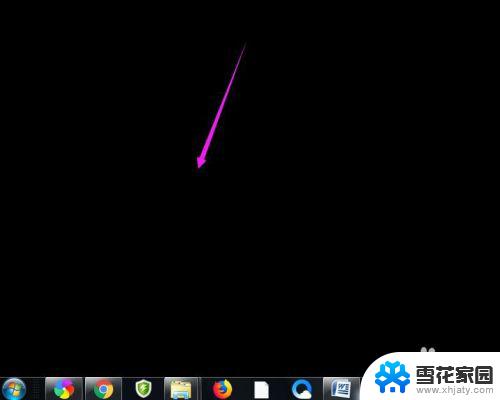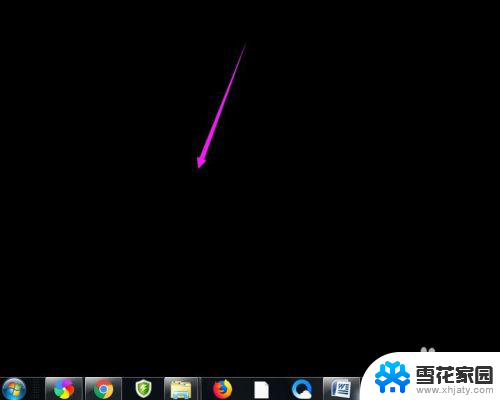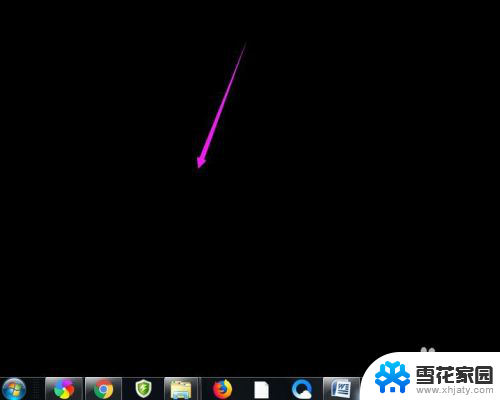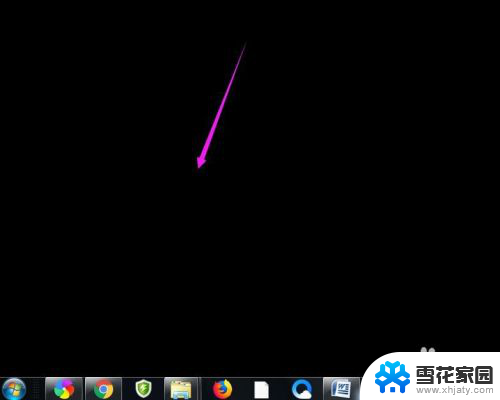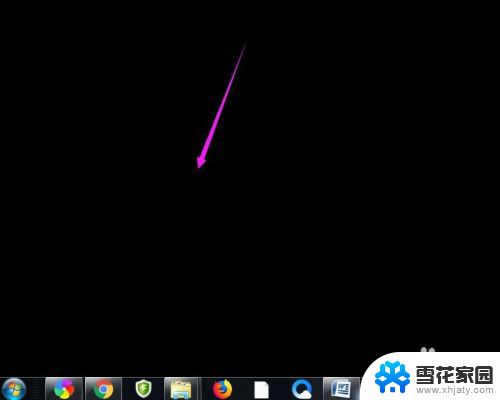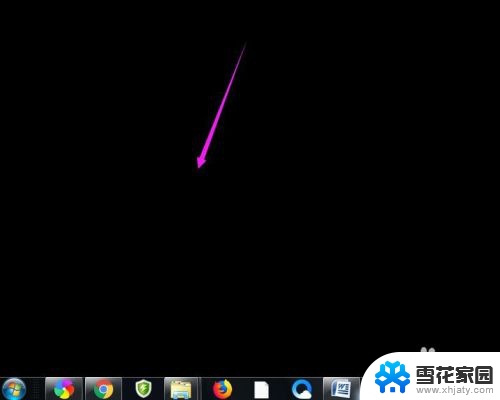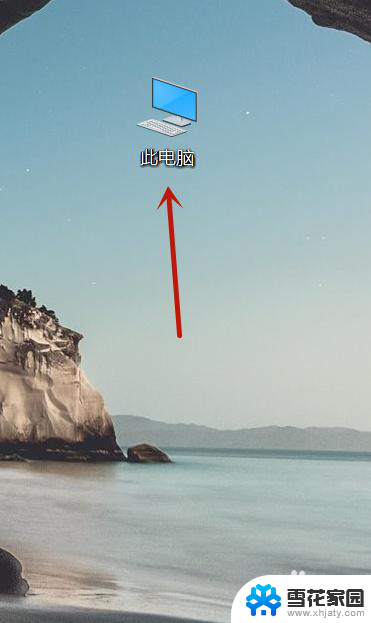桌面上文件隐藏了怎么显示出来怎么办 桌面文件不见了怎么恢复
更新时间:2024-06-25 11:54:04作者:xiaoliu
近年来随着电脑和移动设备的普及,人们越来越依赖于电子文件来存储和管理重要的信息,有时候我们会遇到一些问题,比如桌面上的文件突然不见了,或者是被隐藏起来了,让人十分困惑。当桌面上的文件隐藏了怎么显示出来?当桌面文件不见了怎么恢复?这些问题成了许多人的困扰。接下来我们将来探讨一些解决方法,帮助大家解决这些烦恼。
方法如下:
1.首先我先给大家操作一下隐藏文件,
举个例子:桌面上放一张图片,我们先隐藏起来。
点击图片-右键-属性-常规-隐藏打钩-确定。
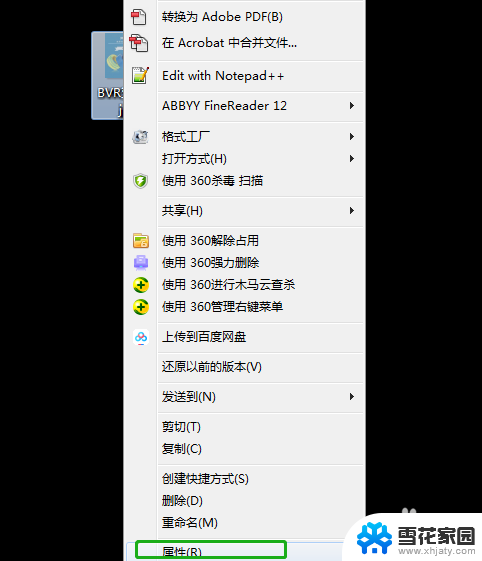
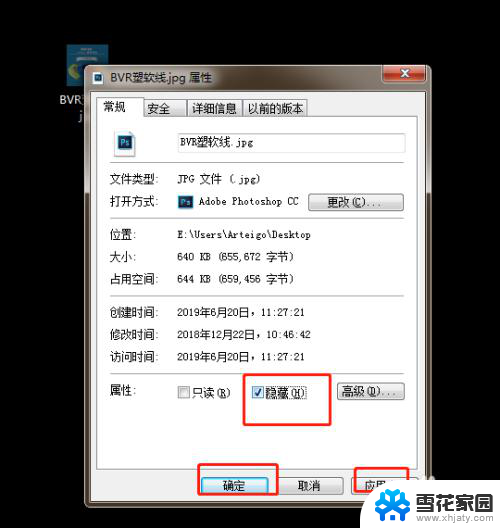
2.解决办法:
1、双击计算机。

3.找到【组织】-【文件夹搜索选项】
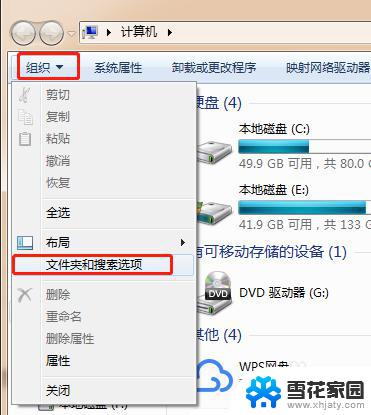
4.然后在弹出的对话框中找到,【查看】【高级设置的位置】
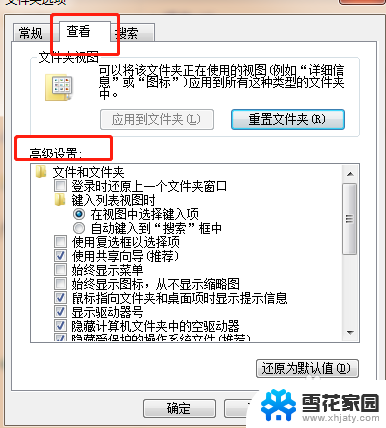
5.我们找到【隐藏文件和文件夹选项】如下图设置,然后点击确定。
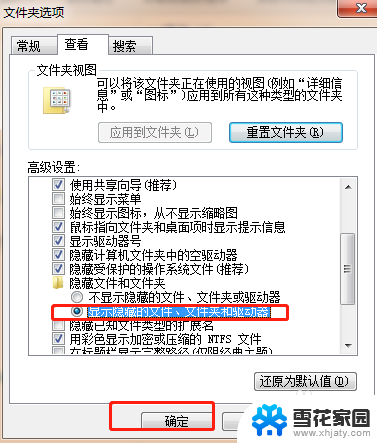
6.文件即可显示出来,然后我们点击显示出来的图片 右键-去掉隐藏前面的对勾,即可完成。
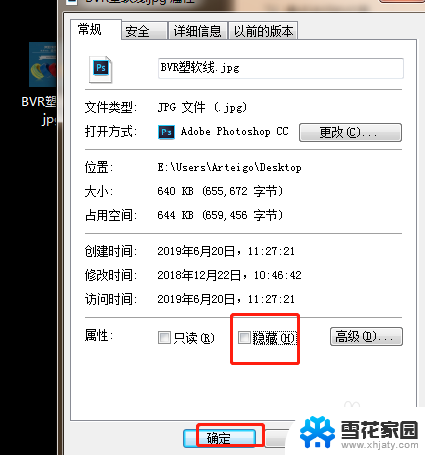
以上是如何显示桌面上隐藏文件的全部内容,如果您遇到这种情况,可以按照以上方法解决,希望对大家有所帮助。